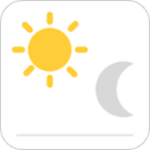Excel单元格超出文字部分如何自动隐藏 Excel自动隐藏超出单元格的文字的步骤
时间:2024-05-21 10:15:08
来源:互联网网友
作者:畅想游戏网
Excel单元格超出文字部分如何自动隐藏?Excel是微软公司旗下的一款强大的电子表格软件,被广泛应用于各个领域,是解决数据处理的首选工具。Excel具有强大的数据处理能力,用户可以通过它轻松地创建、编辑和管理各种类型的数据表格。Excel还提供了丰富的数据处理函数和工具,使用户能够进行数据排序、筛选等操作,以便更好地组织和管理数据。Excel还支持数据的导入和导出,能够与其他应用进行数据交互,提高工作效率。用户还可以利用Excel的图表功能将数据以直观的方式展示出来,包括柱状图、折线图等多种图表类型。Excel还可以进行文本编辑,下面小编给大家带来Excel自动隐藏超出单元格的文字的步骤。
-
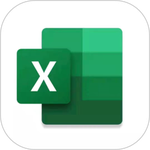
-
Excel手机版免费版
- 类型:学习办公
- 大小:79.51MB
- 语言:简体中文
- 评分:
- 查看详情
Excel自动隐藏超出单元格的文字的步骤
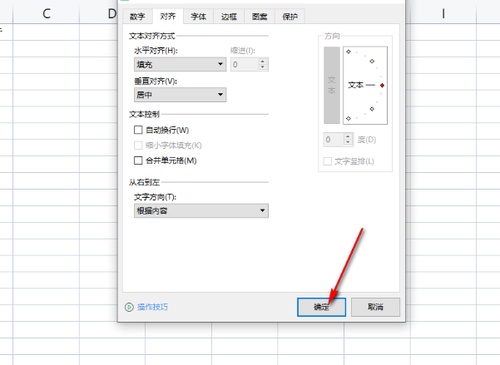
方法步骤
1.首先打开WPS表格工具,在页面中输入自己需要编辑的内容,可以看到编辑的内容已经有部分文字超出了单元格了。
2.将该单元格选中,之后进行右键点击,在打开的菜单选项中,选择【设置单元格格式】选项。
3.在打开的单元格格式的窗口中,将【水平对齐】选项的下拉按钮点击一下,然后选择【填充】选项。
4.之后,将单元格格式的窗口右下角的位置将确定按钮进行点击一下,将刚刚设置的内容选项进行保存一下。
5.这时返回到页面中,可以看到页面中刚刚超出单元格的文字内容已经自动隐藏了起来。
以上就是小编为大家带来的Excel自动隐藏超出单元格的文字的步骤,希望对用户有所帮助。
推荐文章
文章排行
- 1网易云怎么使用钱包功能 网易云使用钱包功能的操作步骤
- 2网易云超清母带音质在哪开启 网易云超清母带音质开启方法介绍
- 3抖音ip怎么设置 抖音ip属地怎么关
- 4潜水员戴夫全鱼怪抓捕教程 潜水员戴夫鱼怪怎么抓
- 5时光小屋如何添加家人账号 时光小屋添加家人账号的方法介绍
- 6时光小屋如何设置日记查看权限 时光小屋设置日记查看权限的操作步骤
- 7萤石云视频在哪打开视频加密功能 萤石云视频打开视频加密功能的方法介绍
- 8微信朋友圈怎么发长视频 微信朋友圈发长视频的操作方法
- 9画世界Pro如何切换界面主题 画世界Pro切换界面主题的操作步骤
- 10画世界Pro在哪导入备份文件 画世界Pro导入备份文件的方法介绍